Έχετε συσκευή Chromecast; Εάν το έχετε συνδέσει στο YouTube, αυτό το μικρό εικονίδιο Cast θα συνεχίσει να εμφανίζεται όταν ανοίγετε την εφαρμογή YouTube στο τηλέφωνό σας. Αυτό μπορεί να προκαλέσει κάποιες ενοχλητικές καταστάσεις. Αν κατά λάθος πετάξετε την τηλεόραση του σαλονιού σας, η οικογένειά σας μπορεί να ανακαλύψει ότι ακούτε κρυφά τον Justin Bieber ή παρακολουθείτε ριάλιτι!
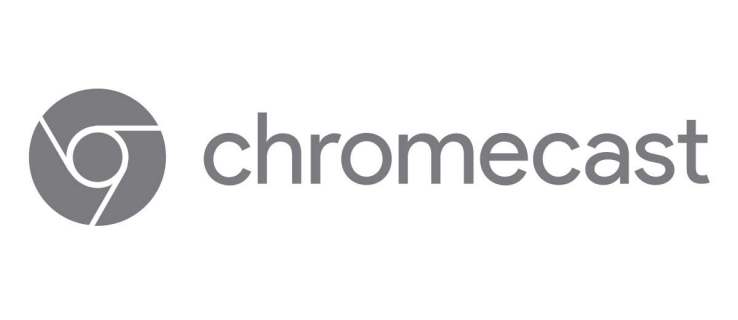
Θέλετε να απαλλαγείτε από το εικονίδιο του cast; Ετοιμάστε την εφαρμογή YouTube και ακολουθήστε τις οδηγίες σε αυτό το άρθρο.
Αφαίρεση του κουμπιού Cast από την εφαρμογή YouTube
Υπάρχουν πολλοί τρόποι για να αποσυνδέσετε τη συσκευή σας Chromecast από την εφαρμογή YouTube. Η χρήση του smartphone Android ή μιας συσκευής iOS θα σας βοηθήσει να το κάνετε σε ελάχιστο χρόνο.
1. Ρυθμίσεις Google
Η πρώτη μέθοδος μπορεί να είναι η απλούστερη. Μπορείτε να αποκτήσετε πρόσβαση στις επιλογές μετάδοσης μέσω των ρυθμίσεων Google και να απενεργοποιήσετε τη συσκευή. Δείτε τι πρέπει να κάνετε:
- Στο smartphone σας, ανοίξτε την εφαρμογή Ρυθμίσεις.
- Κάντε κύλιση προς τα κάτω για να βρείτε το Google και πατήστε για άνοιγμα.
- Μεταξύ των υπηρεσιών Google, θα δείτε το Google Cast - επιλέξτε το.
- Στην περιοχή Επιλογές ειδοποίησης, υπάρχει η επιλογή Εμφάνιση ειδοποιήσεων τηλεχειριστηρίου. Θέστε τον διακόπτη δίπλα του σε Απενεργοποίηση.
- Το κουμπί Cast στο YouTube δεν θα είναι πλέον ορατό.

2. Στοιχεία ελέγχου μέσων μετάδοσης
Μια άλλη μέθοδος απενεργοποιεί την αυτόματη μετάδοση σε μια τηλεόραση. Θα εξακολουθείτε να μπορείτε να βλέπετε το εικονίδιο Cast, αλλά τα βίντεο δεν θα εμφανίζονται στην τηλεόραση χωρίς να το εγκρίνετε. Θα χρειαστεί να επιβεβαιώσετε την επιλογή σας σε ένα αναδυόμενο παράθυρο.
- Ανοίξτε την εφαρμογή Ρυθμίσεις και βρείτε το Google.
- Πατήστε για να το ανοίξετε και επιλέξτε Cast media controls.
- Καταργήστε την επιλογή του πλαισίου δίπλα στα Στοιχεία ελέγχου πολυμέσων για συσκευές Cast.
3. Απενεργοποιήστε τις συσκευές ροής
Υπάρχουν άλλοι τρόποι με τους οποίους μπορείτε να σταματήσετε τη ροή του Chromecast κάθε φορά που χρησιμοποιείτε το YouTube.
Για παράδειγμα, μπορείτε να χρησιμοποιήσετε έναν κωδικό τηλεόρασης για να διαγράψετε το Chromecast από τη λίστα των συζευγμένων συσκευών.
- Εκκινήστε το YouTube στο τηλέφωνό σας.
- Ανοίξτε τις Ρυθμίσεις και επιλέξτε Παρακολούθηση στην τηλεόραση.
- Στην περιοχή Σύνδεση με κωδικό τηλεόρασης, πατήστε την επιλογή Εισαγωγή κωδικού τηλεόρασης.
- Εισαγάγετε τον κωδικό που θα δείτε στην οθόνη και επιστρέψτε στο Παρακολούθηση στην τηλεόραση.
- Επιλέξτε Διαγραφή συσκευών και βρείτε το Chromecast.
- Επιλέξτε Διαγραφή άλλη μια φορά για να επιβεβαιώσετε την επιλογή σας.
Με αυτόν τον τρόπο, το Chromecast δεν θα μπορεί να μεταδίδει αυτόματα ροή στην τηλεόρασή σας ακόμα κι αν πατήσετε κατά λάθος το εικονίδιο μετάδοσης στο YouTube.
4. YouTube Vanced App
Ορισμένοι χρήστες του διαδικτύου προτείνουν την εφαρμογή YouTube Vanced, η οποία είναι συμβατή με smartphone Android. Αλλά θα πρέπει να αναζητήσετε τον σύνδεσμο λήψης στο Google, καθώς δεν είναι διαθέσιμος στο Google Play Store. Οι χρήστες ισχυρίζονται ότι αυτή η εφαρμογή έχει αρκετά χρήσιμα χαρακτηριστικά. Σε περίπτωση που άλλοι τρόποι απενεργοποίησης του Chromecast στο YouTube δεν λειτουργούν, μπορείτε να το εγκαταστήσετε για να αφαιρέσετε το εικονίδιο μετάδοσης.
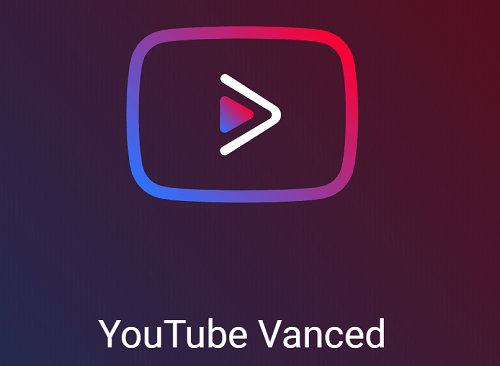
5. Σταματήστε άλλους από τη διαχείριση των καστ σας
Όταν συνδέετε ένα Chromecast σε ένα δίκτυο, όλοι με μια συσκευή συνδεδεμένη στο ίδιο δίκτυο μπορούν να δουν το εικονίδιο μετάδοσης στην εφαρμογή YouTube. Αυτό μπορεί να είναι δύσκολο επειδή δεν μπορείτε να τους εμποδίσετε να μεταδίδουν σε τηλεόραση, ακόμα κι αν θέλετε να παρακολουθήσετε βίντεο απόρρητα. Δείτε πώς μπορείτε να απενεργοποιήσετε αυτήν την επιλογή χρησιμοποιώντας το Google Home:
- Εκκινήστε το Google Home στο τηλέφωνό σας.
- Επιλέξτε Συσκευές από την επάνω δεξιά γωνία.
- Βρείτε τη συσκευή που θέλετε να αποτρέψετε από τη διαχείριση της μετάδοσης.
- Επιλέξτε το εικονίδιο μενού και βρείτε την ενότητα Πληροφορίες συσκευής.
- Ενεργοποιήστε την εναλλαγή δίπλα στην επιλογή Επιτρέψτε σε άλλους να ελέγχουν τα μέσα μετάδοσης για να απενεργοποιήσετε.
- Επαναλάβετε αυτό για κάθε συσκευή που θέλετε να απενεργοποιήσετε.

Πώς να χρησιμοποιήσετε το Chromecast για να παρακολουθήσετε βίντεο YouTube
Αντιμετωπίζετε πρόβλημα με τη μετάδοση από το YouTube και γι' αυτό θέλετε να αφαιρέσετε το εικονίδιο μετάδοσης; Αν μόλις αποκτήσατε το Chromecast σας και θέλετε να το δοκιμάσετε με το YouTube, τα παρακάτω βήματα θα σας βοηθήσουν. Ελέγξτε τα πριν διαγράψετε το Chromecast από αυτήν την εφαρμογή.
Μπορείτε να το χρησιμοποιήσετε τόσο στον υπολογιστή σας όσο και στην κινητή συσκευή σας.
Εάν θέλετε να κάνετε ροή από τον υπολογιστή σας:
- Ανοίξτε ένα πρόγραμμα περιήγησης και ανοίξτε τον επίσημο ιστότοπο του YouTube.
- Ανοίξτε ένα βίντεο που θέλετε να μεταδώσετε και θα δείτε το κουμπί μετάδοσης κάτω από το βίντεο.
- Εάν το εικονίδιο δεν εμφανίζεται, βεβαιωθείτε ότι τόσο το Chromecast όσο και η κινητή συσκευή σας είναι συνδεδεμένα στο ίδιο δίκτυο Wi-Fi.
- Επιλέξτε το εικονίδιο μετάδοσης και επιλέξτε τη συσκευή στην οποία θέλετε να κάνετε μετάδοση. Το βίντεο θα εμφανιστεί στην επιλεγμένη συσκευή.
- Όταν ολοκληρώσετε τη μετάδοση, επιλέξτε το εικονίδιο μετάδοσης στο πρόγραμμα περιήγησής σας (βρίσκεται δίπλα στην καρτέλα αναζήτησης) και κάντε κλικ στο Διακοπή μετάδοσης.
Για μετάδοση από την κινητή συσκευή σας, κάντε το εξής:
- Ανοίξτε την εφαρμογή YouTube στο smartphone σας iPhone, iPad ή Android.
- Θα δείτε το κουμπί μετάδοσης στην επάνω δεξιά γωνία.
- Πατήστε αυτό το κουμπί και θα δείτε τη λίστα με τις κοντινές συσκευές.
- Επιλέξτε τη συσκευή που θέλετε.
- Ένα μήνυμα έτοιμο για μετάδοση θα εμφανιστεί παρακάτω.
- Αφού επιλέξετε ένα βίντεο και επιλέξετε Αναπαραγωγή, θα μεταδοθεί στη συσκευή που έχετε επιλέξει.
- Όταν θέλετε να σταματήσετε τη μετάδοση, πατήστε το εικονίδιο μετάδοσης στο επάνω μέρος του βίντεο και επιλέξτε Διακοπή μετάδοσης από το αναδυόμενο παράθυρο.
Αποσύνδεση του ανεπιθύμητου καστ
Υπάρχουν διάφοροι τρόποι για να σταματήσετε τους ανεπιθύμητους γύψους. Προτού αφαιρέσετε τη συσκευή σας Chromecast από την εφαρμογή YouTube ή την αποσυνδέσετε από τις εφαρμογές Google Home, δοκιμάστε να ελέγξετε τι μπορούν να κάνουν οι άλλοι με αυτήν. Η απενεργοποίηση των μελών του νοικοκυριού σας από τη μετάδοση χωρίς την έγκρισή σας μπορεί να είναι καλύτερη επιλογή από το να αφαιρέσετε εντελώς τη δυνατότητα μετάδοσης.
Ποια επιδιόρθωση θα λειτουργήσει καλύτερα στην περίπτωσή σας; Ενημερώστε μας στην παρακάτω ενότητα σχολίων.

